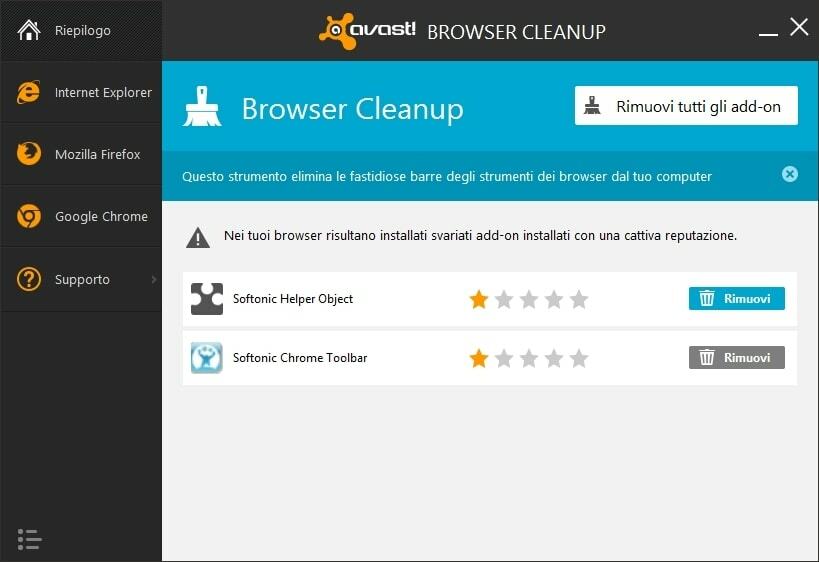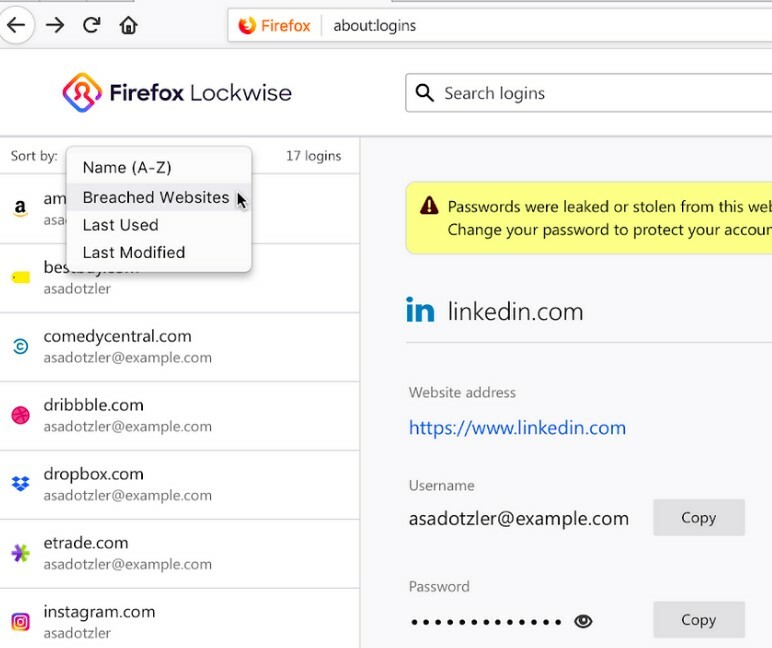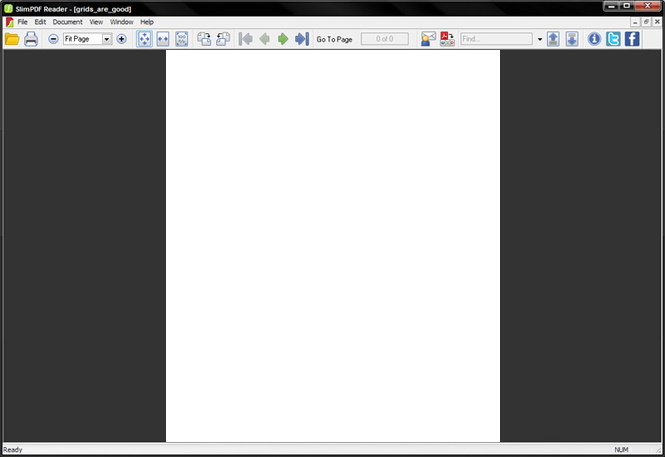Често поново инсталирамо свој оперативни систем или га инсталирамо на нови рачунар, а затим морамо поново инсталирати све програме један по један. То је мукотрпан задатак који захтева да кликнете на сваког инсталатера. Сада замислите ако морате да форматирате 2 или више рачунара породице или пријатеља, проблем се погоршава. Да ли сте се икад запитали да ли бисте могли да направите једног инсталатера који инсталира све ваше омиљене софтвер са само једним или два клика? Па, драги моји пријатељи, одговор је да, можемо направити прилагођени инсталатер који све програме инсталира у тишини помоћу софтвера тзв. Силент Инсталл Буилдер. Имајте на уму да је овај софтвер софтвер који се плаћа. Међутим, пробни режим нуди пуне функције, али улов пакета који креирате истиче за 12 сати. Корисно је само у случају када треба да инсталирате пуно софтвера на више рачунара или ако желите да избегнете ручно инсталирање софтвера. Ако желите да одржите пакет на животу дуже од 12 сати, морате га купити. Сада ћемо вам показати како да направите пакет помоћу софтвера.
Такође погледајте: – 25 бесплатних преносних софтвера које увек треба да имате на УСБ-у
Преузми са овде и инсталирајте софтвер.
Корак 1: Покрените софтвер.

Корак 2: Сада десни клик на Пацкагес и кликните на Нови пакет

3. корак: Сада у Име област, откуцајте жељено име прилагођеног пакета.

Корак 4: Сада кликните на додај> Инсталирај и кликните на тачке испред оквира за подручје инсталационе датотеке као што је приказано на сл.

Корак 5: Отвориће се корисничко сучеље бирача датотека, помоћу које ћете одабрати софтвер који желите да инсталирате и кликните на опен.

Корак 6: Након корака 5 добићете нешто попут овог приказаног доле. Сада немојте мењати ниједан параметар. Оставите како јесте и кликните на У реду

Корак 7: Једном када кликнете на Ок, софтвер се додаје на листу. Поновите исти поступак да бисте додали све софтвере које желите. 
Корак 8: Сада кликните на Буилд Пацкаге и добићете разне опције. Можете одабрати инсталатер пакета .еке или .мси. Наше препоруке су да одаберете .еке. Такође можете бирати између различитих опција дијалога. Најбоље је изабрати „Почетна страница и страница напретка (друга опција)“ а затим кликните на градити. Отвориће се корисничко сучеље Бирача датотека, одаберите одредишну мапу и кликните на сачувати и кликните на наставити евалуацију. Сад ће сачувати пакет.

Сад је пакет спреман за инсталирање у одредишној фасцикли. Хвала што читате, пратите још!